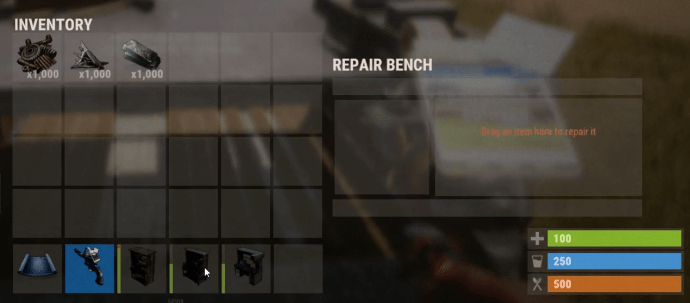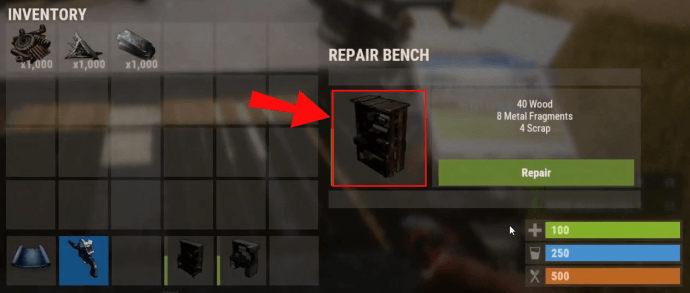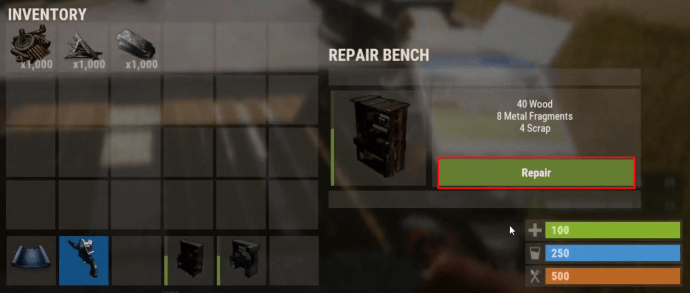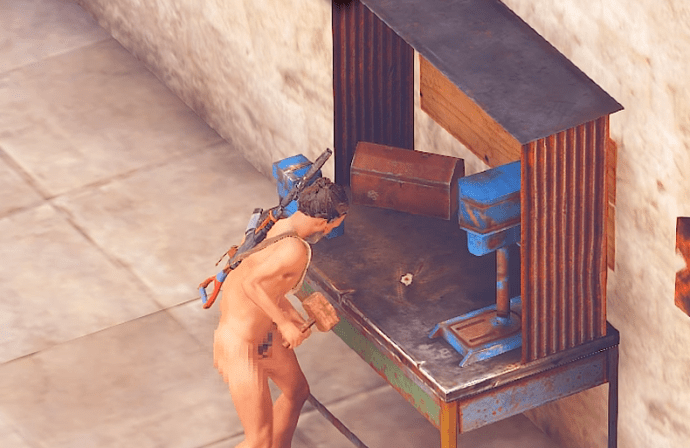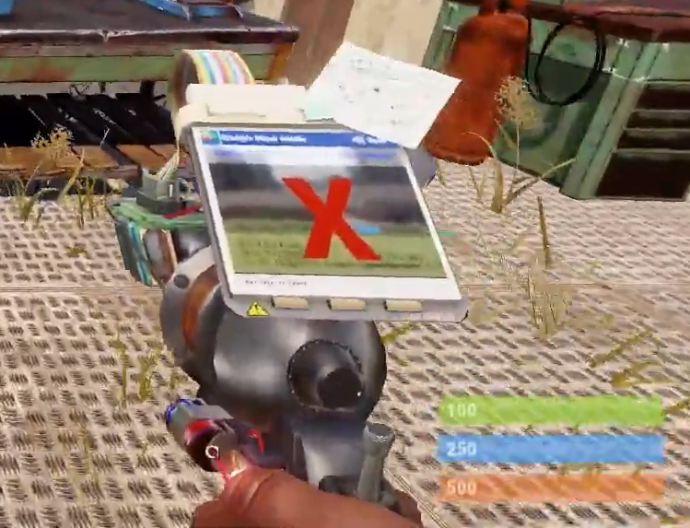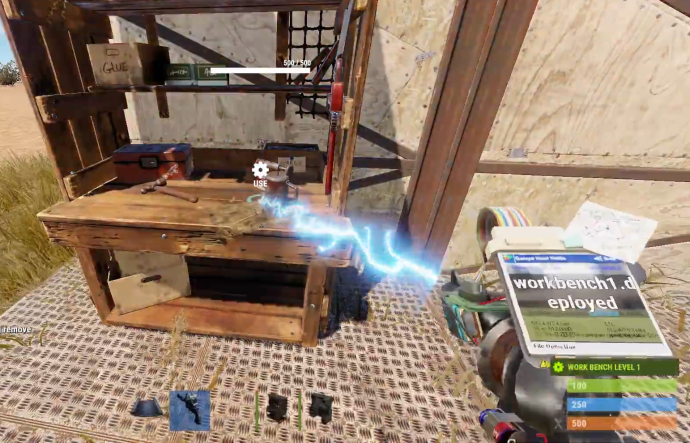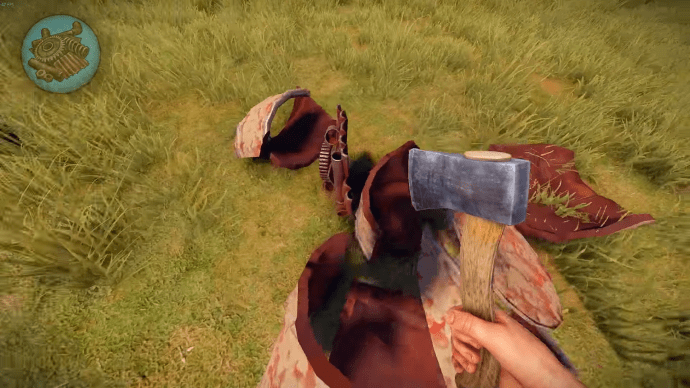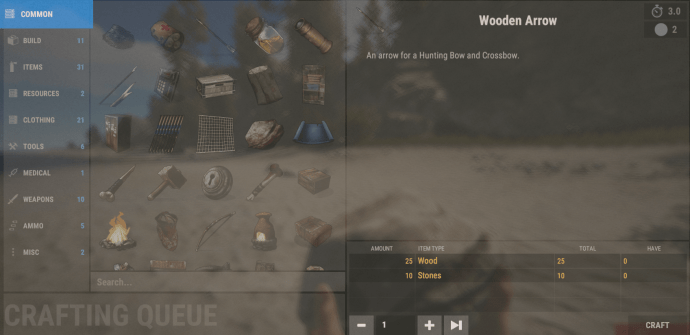Rust'ta bir tezgaha erişim, eşyaların işlenmesi için birçok olasılık açabilir. Pek çok şey yaratabilseniz de, tezgahın kendisinin sınırlı bir dayanıklılığı vardır. Kullanılamaz hale getirirseniz, yeni bir tezgah yapmanız veya başka bir tane bulmanız gerekecektir.

Ancak tezgah kırılmadan önce üzerinde onarımlar yapabilirsiniz. Bu şekilde, hayatta kalmak için faydalı eşyalar üretmeye devam edebilirsiniz. Bu yazıda, Rust'ta bir tezgahın nasıl onarılacağına bir göz atacağız.
Rust'ta Tezgah Nasıl Onarılır
Rust'ta bir tezgahı tamir etmenin üç yolu vardır, ancak Seviye 1 tezgah sadece iki taneye izin verir. Her üç yöntem de aynı sonucu verir, böylece istediğinizi seçebilirsiniz.
Seviye 2 ve Seviye 3 çalışma tezgahlarını onarmak için bir tamir tezgahı kullanabilirsiniz. Bu yöntemi kullanırsanız %20 kondisyon kaybı olduğunu unutmayın.
Tüm çalışma tezgahlarını onarmak için ihtiyaç duyacağınız kaynaklar Metal Parçalar, Yüksek Kaliteli Metal ve Hurdadır. Malzemeler için bir av gezisine çıkma zamanı! Bunu yapmadan, hasarlı bir tezgahla sıkışıp kalacaksınız.
- Bir tamir tezgahına doğru yürüyün.

- Onarım menüsünü açın.
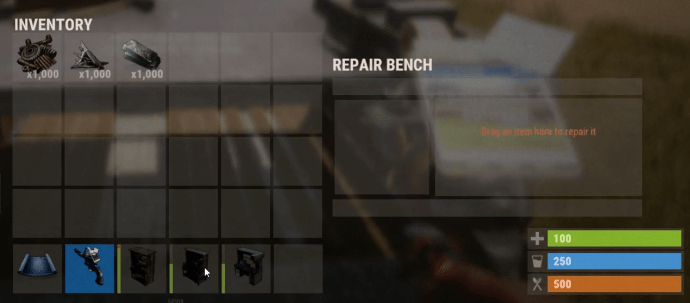
- Tezgahınızı envanterinizden sağ alt köşedeki kutuya sürükleyin.
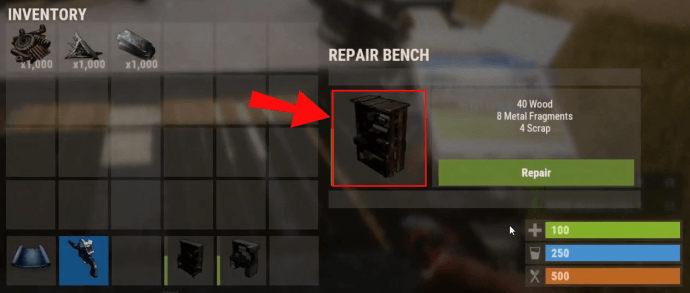
- Onar'ı seçin.
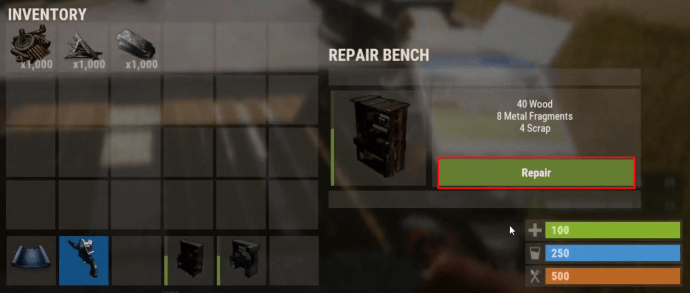
- Onarıldıktan sonra tezgahı tekrar envanterinize sürükleyin.
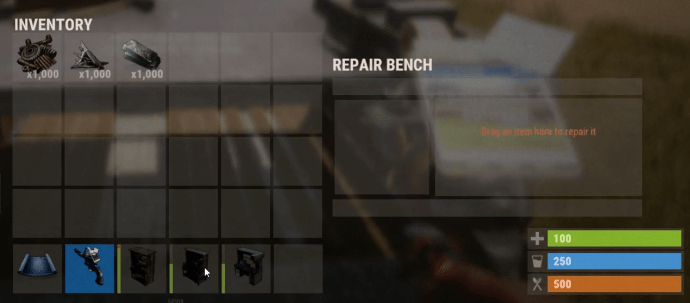
Ayrıca bir tezgahı çekiçle onarabilirsiniz. Aradaki fark, bir çekicin daha fazla kaynağa mal olmasıdır. Hesaplamalardan sonra, bir tamir tezgahı kullanmaya kıyasla iki katından fazla harcama yaptığınızı göreceksiniz.
Ne olursa olsun, bazen bir tezgahı çekiçle tamir etmeniz gerekecek. Henüz bir onarım tezgahına erişiminiz olmayabilir ve bu yöntemi tek seçenek haline getirir.
- Kendinizi bir çekiçle donatın ve yeterli kaynağa sahip olduğunuzdan emin olun.

- Tezgahınıza yaklaşın.

- Çekiçle tezgaha saldır.
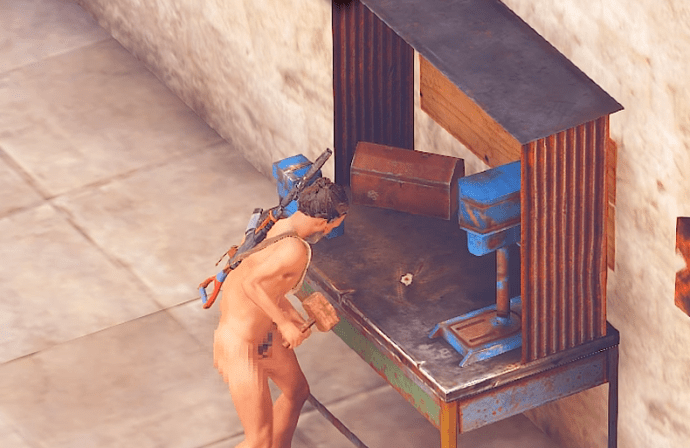
- Tezgahın sağlık çubuğu dolana kadar devam edin.
Bir çekiç sadece 100 Wood'a mal olur ve herhangi bir yerde bir tane üretebilirsiniz. Bir tamir tezgahı aramaya kıyasla, onu anında tamir edebilirsiniz. Daha fazla kaynak harcayacaksınız, bu yüzden yeterince elinizin altında olduğunu unutmayın.
Yalnızca belirli oyuncular tarafından kullanılabilen üçüncü bir yöntem, Garry'nin Mod Alet Tabancasını kullanmaktır. Bu, yalnızca Steam üzerinden alabileceğiniz bir öğedir. Bunu elde etmek için kütüphanenizde Garry's Mod'un bulunması gerekir.
Tıpkı bir çekiç gibi çalışır. Ancak Garry'nin Mod Alet Tabancası çekiçlerle aynı sayıda kaynak kullandığından, yine de bir tamir tezgahı kullanmaya değer. Bununla birlikte, yine de bilinmesi gereken harika bir onarım yöntemidir.
- Garry'nin Mod Alet Tabancasını donatın ve yeterli kaynağa sahip olduğunuzdan emin olun.
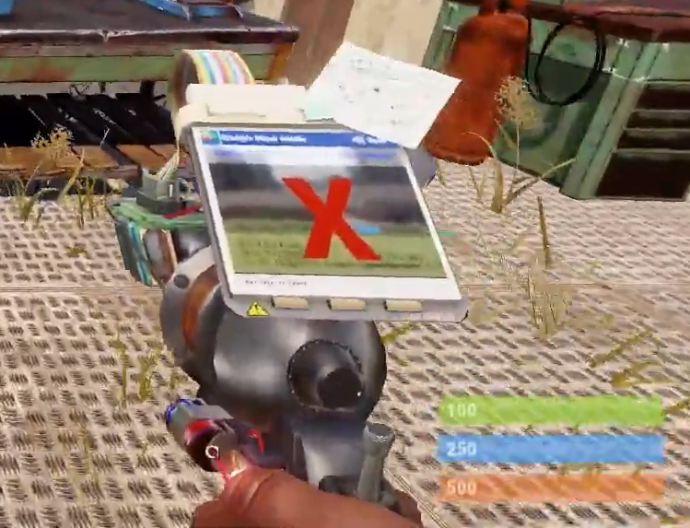
- Tezgahınıza yaklaşın.

- Alet Tabancanızla tezgahı vurun.
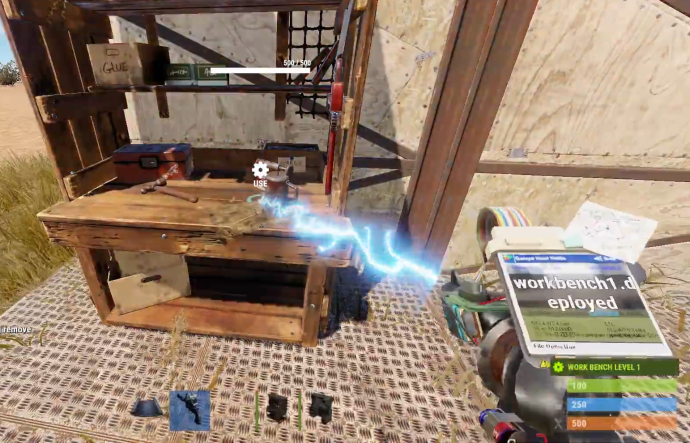
- Tezgahın sağlık çubuğu dolana kadar devam edin.
Garry'nin Mod Alet Tabancası, tezgahları onarmak dışında diğer öğeleri yükseltebilir. Ne yazık ki, konsol oyuncuları bunu alamayacak.
Rust'ta Tezgah Nasıl Yapılır
Bir tezgahı tamir etmeden önce, bir tane yap önce kendin için. Gelişmiş öğelerin aksine, şablon aramadan varsayılan olarak bir çalışma tezgahı oluşturabilirsiniz. Tek ihtiyacınız olan yeterli kaynak.
- 500 Ahşap, 100 Metal Parça ve 50 Hurda toplayın.
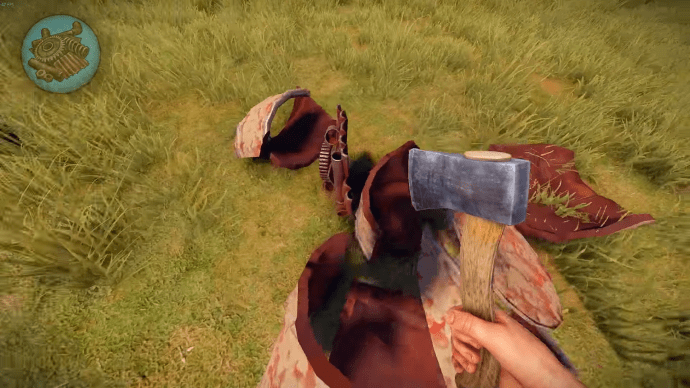
- Crafting menünüzü açın.
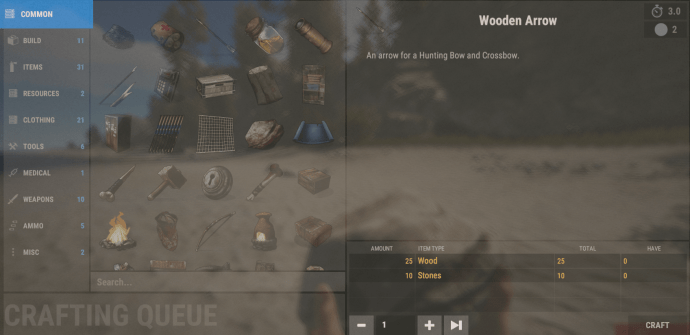
- Work Bench'i bulana kadar ilerleyin.
- Seçin ve birkaç saniye bekleyin.
Envanterinizde tezgahınız olduğunda, onu yerleştirebilir ve daha fazla ürün üretebilirsiniz. Bazı öğeler bir olmadan yapılamaz, bu yüzden kullanışlı bir tane bulundurmak en iyisidir!
Ek SSS
Rust'ta Eşyaları Nasıl Onarırım?
Eşyaları onarmak için çekiçler, tamir tezgahları ve Garry'nin Mod Alet Tabancası kullanmaktan bahsettik. Bu üçü, herhangi bir hasarlı dişliyi onarmak ve bunlardan en iyi şekilde yararlanmak için en yaygın yöntemlerdir. Araç motorlarını, duvarları ve daha fazlasını onarmak için çekici kullanmak, yapmaya alışacağınız bir şey olacak.
Tamir Tezgahı Ne Yapar?
Adından da anlaşılacağı gibi, bir onarım tezgahı, öğeleri daha fazla kullanabilmeniz için onarmanıza olanak tanır. Bu, onarılan öğelerin eskisinden daha az maksimum sağlığa sahip olacağı için bir ceza ile birlikte gelir. Bir öğeyi her tamir ettiğinizde, %20 daha az dayanıklı olduğunu göreceksiniz.
Onarım dışında, bir onarım tezgahı kullanarak eşyaların dış görünümlerini de değiştirebilirsiniz. Eşyalarınız için belirli görünümlerden hoşlanıyorsanız, bir tamir tezgahı onların havalı görünmesine yardımcı olabilir.
chrome'dan tüm şifreler nasıl silinir
Rust'ta Tamir Tezgahlarını Nerede Bulurum?
Kendi tamir tezgahınızı yapabilirsiniz, ancak oyun dünyası bunlarla doludur. Bakalım nereden bulabileceksiniz ve yanınızda götürelim! Bedava yemeğe hayır mı diyeceksin?
• Havaalanı
• Eşkıya Kampı
• Siteyi Başlat
• Maden Karakolu
• Karakol
• Enerji santrali
• Eğitim alanı
• Su arıtma Tesisi
Her dünya farklı olsa bile, tamir tezgahı bu lokasyonlarda her zaman belirli noktalarda bulunabilir. Su Arıtma Tesisi gibi bazı yerlerde birden fazla tamir tezgahı bulunur. İkisiyle karşılaştığınızda sevilmeyecek şey nedir?
Öğeleri Onarmak için Planlara İhtiyacım Var mı?
Evet ve hayır. Seviye 1 öğeler için onarım yapmak için plana sahip olmanız gerekmez. Ancak, daha yüksek seviyeli öğeler, onları onarabilmeniz için ilgili planlarına sahip olmanızı gerektirir.
Uygun plana sahip değilseniz, oyun kırmızı metinde Bu öğenin planına sahip değilsiniz ibaresini gösterecektir.
Eşya Görünümlerini Değiştirmek için Planlara İhtiyacım Var mı?
Bir şey değil. Bir eşyayı tamir etmekten farklı olarak, bir eşyanın kaplamasını, o taslağa sahip olmadan da değiştirebilirsiniz. İhtiyacınız olan tek şey, cildin kendisi ve onun için tasarlandığı öğedir. Cilt değişiklikleri için herhangi bir kaynak harcamanıza bile gerek yok.
Çalışma Tezgahınıza Yeni Bir Hayat Soluyun
Artık tezgahınızı nasıl onaracağınızı bildiğinize göre, ondan biraz daha hayat çıkarabilirsiniz. Dayanıklılık kaybı olsa bile, en az bir onarımın onu çalışır durumda tutması kabul edilebilir.
Bir tezgahı tamir ettiniz mi yoksa tamamen yeni bir tane yapmayı mı tercih ediyorsunuz? Aşağıdaki yorumlarda bize bildirin.